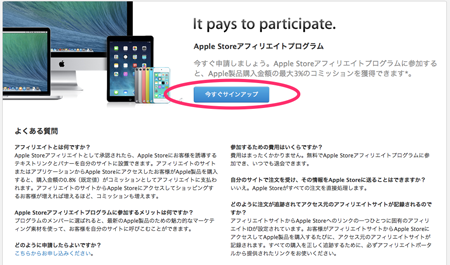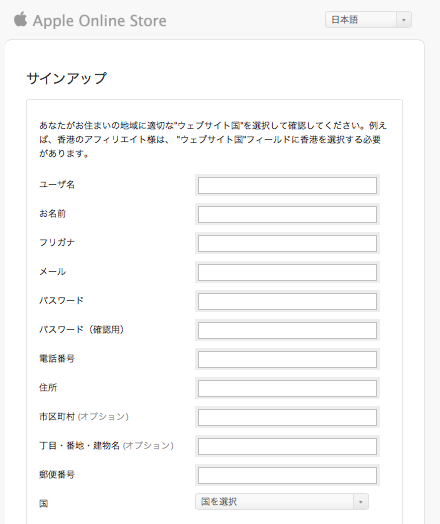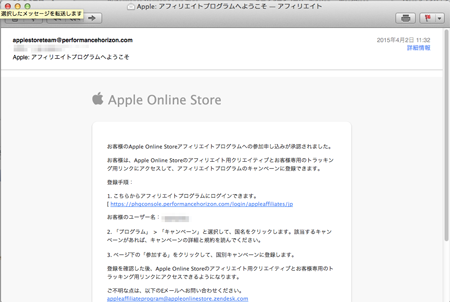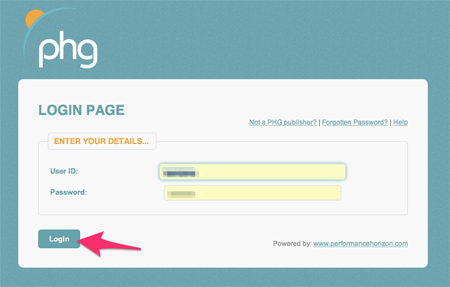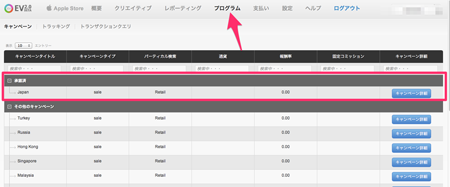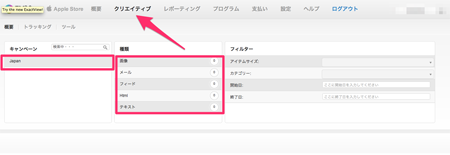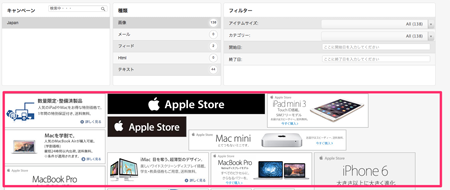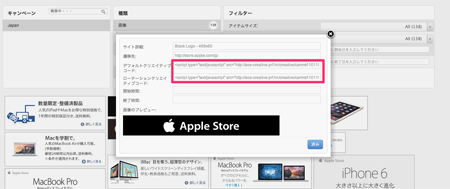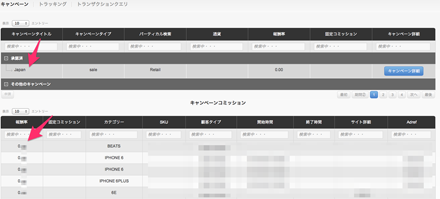Apple Storeのアフィリエイト(PHG)の登録方法
Apple Storeのアフィリエイトに登録してみたので、覚え書きです。
Apple製品好きな方は、素敵なバナーを貼ることができる楽しみもあります^^
Apple Store アフィリエイトの登録
Apple StoreとiTunesのアフィリエイトは同じPHGというASPなのですが、登録は別々に必要なようです。
最初、同じで良いのかな?と思っていたので結構戸惑ってしまいました^^;
まずはApple StoreアフィリエイトプログラムにアクセスしてQ&Aを確認してから「今すぐサインアップ」をクリック。
住所や氏名などの必要事項を入力します。ここでサイト登録もします。
しばらくすると審査の結果がメールで届きます。審査が承認されるとログインページの案内が届くので、URLをクリックしてログインします。
キャンペーンの承認
ここまではASPに登録した時と同じような状態で、次に広告を発行するための承認というステップがあります。
メニューから「プログラム」を選ぶと、しばらくして各国のキャンペーンが表示されますので、「Japan」を選択して「登録」ボタンをクリックします。
数日すると「承認済」の欄に「Japan」が追加されます。
この承認を終えると広告を発行できるようになります。
広告コード発行の仕方
メニューから「クリエイティブ」を選択。
キャンペーンのJapanをクリックすると、「種類」の列に発行可能な広告の種類が表示されます。
ここでは「画像」を選択しました。様々な種類のバナーが表示されます。
画像をクリックすると広告バナーの発行ができます。コードをコピーしてブログへ貼付けます。
2種類のコードが出てきますが、どちらでも特に問題はなかったので、私は基本的にデフォルトクリエイティブコードを選択しています。
使い方
ログインするとホーム画面にクリック数や報酬額が表示されるようになります。
報酬が上がると、PHG独特の画面に躊躇してしまいました。
特に単価の表示がデフォルトでは円表示ではありません。
右上の表示単価を「JPN」に、「コンバージョンなし」にすると円表示にすることができます。
何が売れたか見るには?
メニューから「レポーティング」をクリックしてキャンペーン項目の「Japan」をクリックすると実際に売れた商品の名前や金額などが見られます。
報酬の金額は?
報酬金額は製品によって違いますが、だいたいが0.8%なのでかなり低めです。
報酬額はメニューの「プログラム」をクリックして、キャンペーンタイトルの「Japan」をクリックするとページ下に製品別の報酬率が表示されます。
最低支払い金額は?
最低支払い金額の詳細は調べてもよく分からなかったのですが、振込申請は手動または一定の金額を指定して自動的に申請できるようです。